그다지 명확하지 않은 팁: 모든 게임을 제거하기 전에 Steam을 제거하지 마세요.
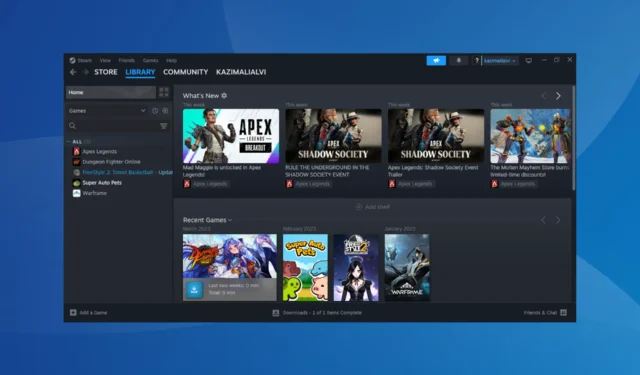
제목에서 알 수 있듯이 팁은 그다지 명확하지 않습니다. 수년간 Steam에서 플레이해 온 우리 대부분은 개별 게임을 먼저 제거하지 않고 게임 플랫폼을 제거하면 어떤 일이 일어날지 모릅니다.
수년에 걸쳐 우리는 Steam 사용자가 문제를 해결하기 위해 몇 시간을 소비해야 하는 여러 사례를 보아왔습니다. 사용자가 Steam을 서둘러 제거하고 게임도 제거될 것으로 예상하면 상황이 발생합니다. 하지만 항상 그런 것은 아닙니다!
최근 한 사용자가 비슷한 상황에 처해 있었고 Reddit 에서 시련을 공유했습니다 . 그는 기본적으로 PC에서 Steam을 제거한 후 Windows 내장 설정에서 어떤 게임도 제거할 수 없었습니다.
여기서 우리의 팁은 게임이 PC에서 차지하는 저장 공간을 확인하는 것입니다. 무시해도 될 정도라면 게임이 이미 제거되었을 가능성이 높지만, 몇 가지 레지스트리 항목이나 남은 파일이 Windows에 여전히 존재한다는 인상을 주지만 OS는 이를 찾을 수 없습니다. 그 후 게임을 제거하려고 하면 오류가 발생합니다!
이 경우 남은 파일과 레지스트리 항목을 지우는 데 도움이 되는 효과적인 소프트웨어 제거 도구가 필요합니다. 또는 레지스트리 항목과 파일을 수동으로 검색하여 삭제할 수도 있습니다.
또 다른 옵션은 Steam을 다시 설치하고 이전에 가지고 있던 모든 게임을 다운로드한 다음 기본 방법을 사용하여 게임을 개별적으로 제거 하고 마지막으로 Steam을 제거하는 것입니다. 이렇게 하면 남은 파일과 레지스트리 항목이 다운로드 후 게임에 다시 연결되고 제거 중에 제거됩니다.
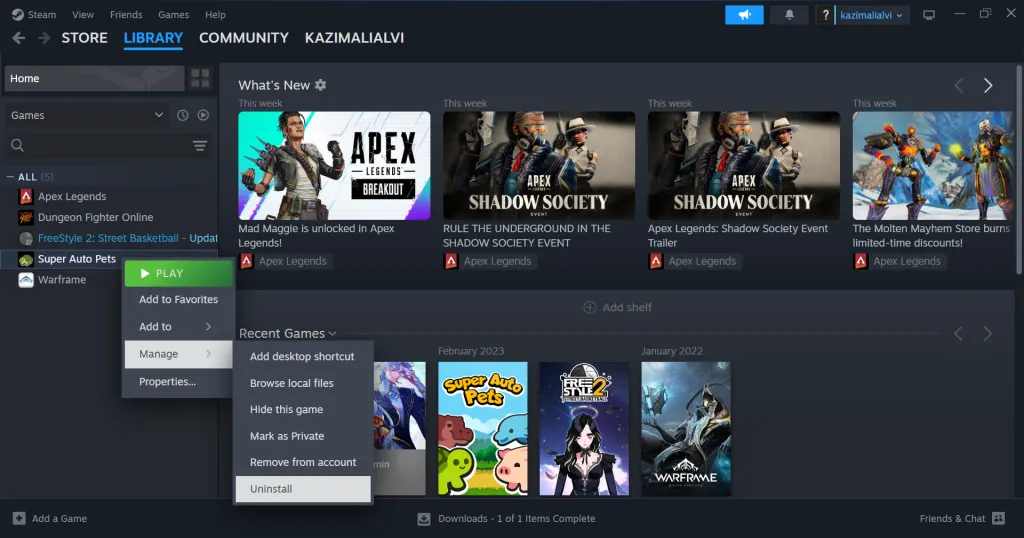
한 사용자가 동일한 Reddit 스레드에서 매우 잘 설명했는데,
Steam을 제거하면 게임도 제거되나요?
모든 것은 steamapps 폴더의 위치로 귀결됩니다!
steamapps 폴더가 기본 위치(C:\Program Files\Steam\steamapps)에 있는 경우 Steam을 제거하면 모든 게임이 제거됩니다. 그러나 steamapps 폴더를 다른 디렉터리(예: D: 드라이브)로 옮긴 경우 Steam을 제거해도 해당 게임은 제거되지 않습니다.
또한 여러 드라이브에 게임이 분산되어 있는 경우 기본 위치, 즉 C: 드라이브에 있는 게임만 제거됩니다.
이 Steam 제거 팁은 유용하며 시간을 절약해 줍니다. 게다가 제한된 인터넷 요금제를 사용하는 Steam 사용자에게도 큰 도움이 될 것입니다. 다음에 Steam, 게임 또는 전체 설정을 제거하려는 경우 이 팁을 명심하세요!
Steam에서 비슷한 문제에 직면한 적이 있나요? 그렇다면 댓글 섹션에서 독자들과 공유하십시오.
Steam이 게임을 저장하는 기본 위치는(당신이 컴퓨터에 능숙하지 않다고 해서 바꾸지 않았다고 가정하겠습니다) 자체 폴더 안에 있습니다. 귀하의 아내가 Steam을 제거했을 때 해당 폴더와 그 안에 포함된 모든 게임 폴더도 삭제되었지만 해당 게임은 제대로 제거되지 않았으므로 Windows는 여전히 레지스트리와 같은 다른 위치에 해당 게임의 잔존물을 가지고 있습니다. 이로 인해 Windows에서는 게임이 존재하지 않음에도 불구하고 게임이 여전히 존재한다고 생각하게 됩니다. 문제를 제거하려면 Steam을 다시 설치하고, 게임을 다시 설치하고, 게임을 제거하고, Steam을 제거해야 할 수도 있습니다. 일반인의 관점에서 생각해 보세요. Windows를 창고로 사용합니다. 그들의 인벤토리 시스템에는 게임이 있다고 나와 있지만 게임 섹션(Steam)을 운영하는 직원은 해고되고 화를 내며 나가는 길에 모든 게임을 쓰레기 압축기에 버렸습니다.


답글 남기기